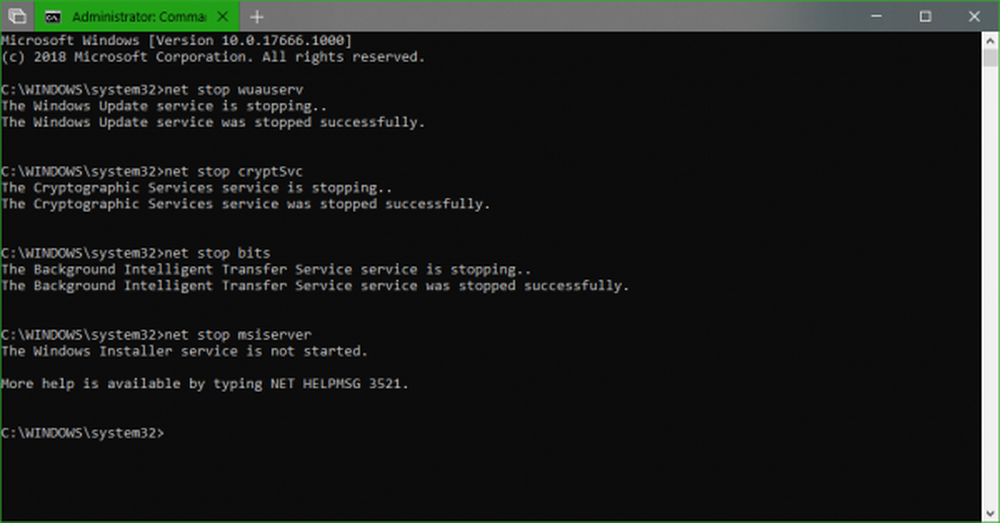Cum Pentru a Sideload Apps de pe cardul SD pe Windows Phone 8

Există câteva motive pentru a face față și cu Windows Phone 8. Ca și instalarea aplicațiilor pe care le puteți găsi pe forumul dezvoltatorilor XDA. Sau, descărcați aplicații pe cardul SD și aveți posibilitatea să le instalați atunci când nu aveți date sau conexiune WiFi. Apoi puteți descărca aplicații mari - de obicei jocuri - și le puteți instala. De asemenea, dacă resetați telefonul la setările din fabrică, toate aplicațiile de pe cardul SD vor face să le reinstalați mult mai ușor.
Notă: Va trebui să utilizați cardul micro-SD al telefonului pentru ca acest lucru să funcționeze. Nu puteți utiliza spațiul de stocare intern al telefonului. Deci, dacă aveți popularul Nokia Lumia 920 sau HTC 8X, nu puteți face acest lucru, deoarece aceste dispozitive au destule spațiu de stocare deja, fără opțiune pentru un card SD. Pentru acest articol folosesc Nokia Lumia 520 cu un micro-SD de 32 GBDescărcați Aplicațiile Windows Phone Store pe PC
În primul rând, mergeți la magazinul Windows Phone într-un browser de pe PC. Apoi căutați sau răsfoiți magazinul pentru aplicația dorită - în acest exemplu, grabesc Jetpack Joyride cu Internet Explorer. În pagina de destinație a aplicației, continuați să derulați până când vedeți linkul "Descărcați și instalați manual" și faceți clic pe el.

Când mesajul apare în partea de jos a Internet Explorer, selectați o locație de pe PC pentru a salva fișierul XAP.

Copiați aplicațiile pe cardul SD și instalați
Acum trebuie să copiați fișierele pe telefon. În File Explorer, navigați la directorul rădăcină al cardului SD al telefonului dvs. și copiați fișierele XAP la acesta.

Când ați terminat, directorul cardului SD al telefonului dvs. ar trebui să arate ca imaginea de mai jos. Am descărcat manual trei aplicații care arată numele aplicației și extensia .XAP.

După copierea fișierelor XAP pe cardul SD, deconectați telefonul, opriți-l complet și reporniți-l pentru a reporni.


După repornire, conectați-vă din nou la Windows Phone Store. Acolo ar trebui să vedeți o intrare numită Card SD în partea de jos a listei. Atingeți acel link și în ecranul următor veți avea o listă cu aplicațiile care se află pe card. Alegeți doar cele dorite și apoi apăsați Install.

Un lucru de menționat este că, după instalarea aplicațiilor, fișierele XAP rămân pe cardul SD. Deci, dacă aveți spațiu redus, va trebui să conectați telefonul la PC și să îl ștergeți manual.

Personal, îmi păstrez cele mai des folosite aplicații pe card doar în cazul în care trebuie să resetate telefonul. În prezent, folosesc o cartelă micro SD de 32 GB, astfel că nu există spațiu suficient pentru aplicațiile importante, nici pentru jocuri, deoarece acestea sunt, de obicei, cele mai mari.